
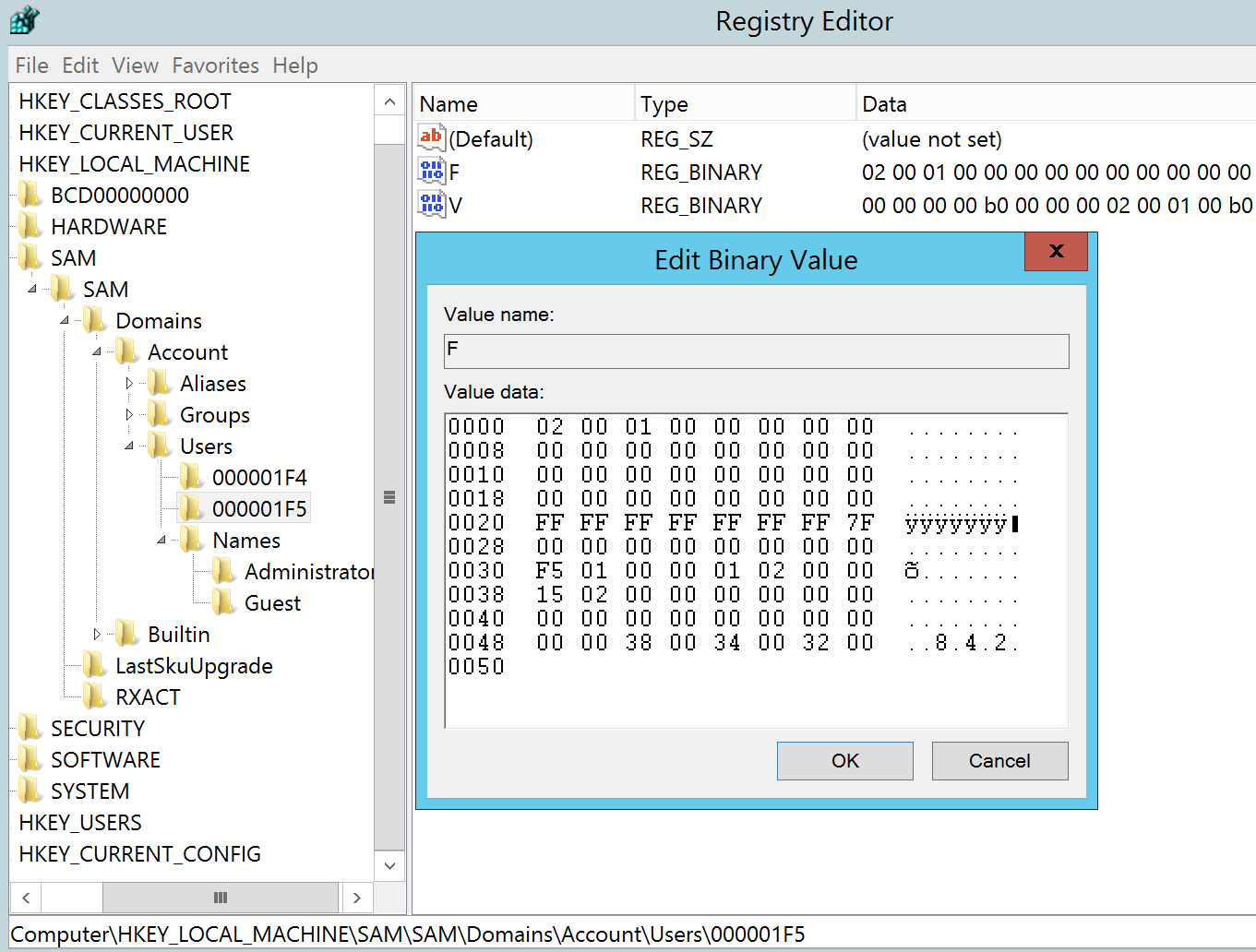
Ophcrackは、短いから中程度の長さのWindowsパスワード(通常8文字まで)のクラッキングに効果的です。
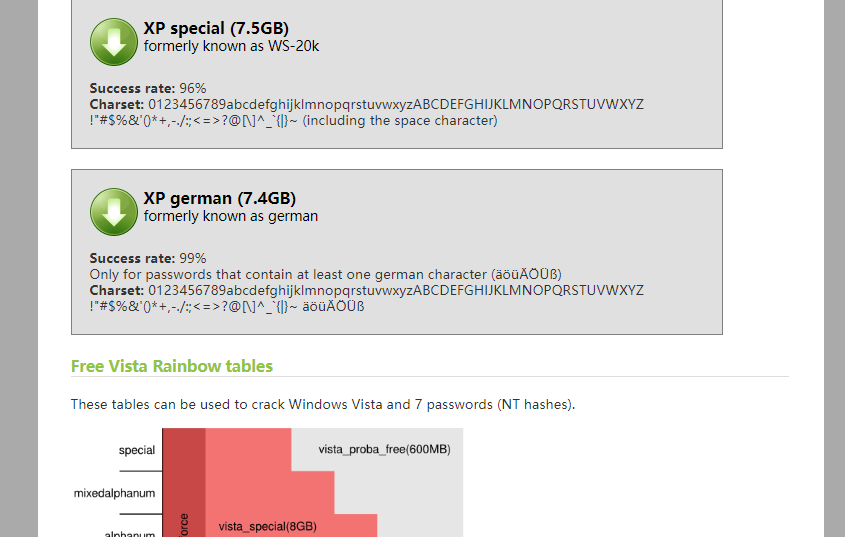
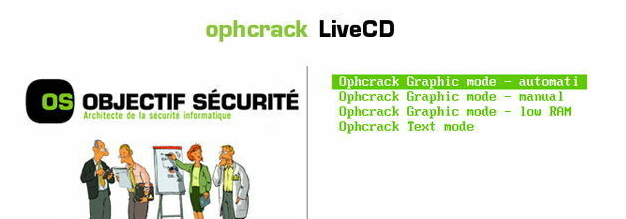
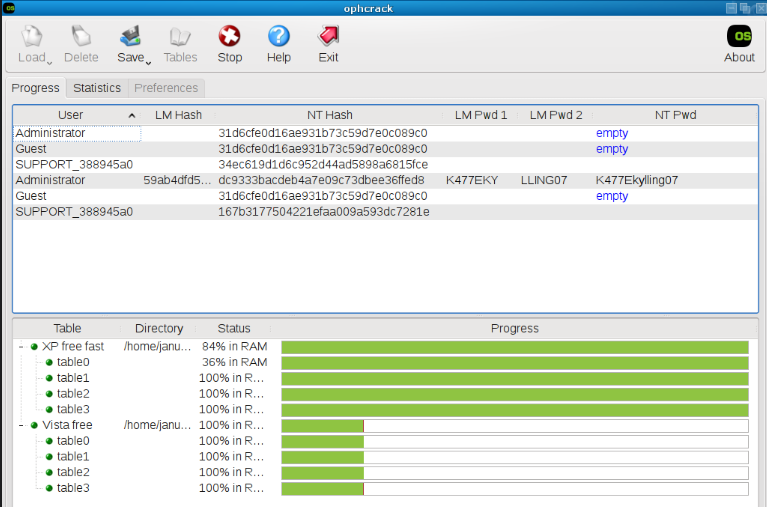

Windowsパスワードリセット 3つの簡単な手順でログインパスワードリセット。
迅速なデータ移行 Windowsが起動しなくても迅速にデータ移行。
Windowsの起動障害修復ー さまざまな Windows の起動障害やクラッシュの問題を修復。
ファイルレスキュー Windows起動せずに、紛失したファイルをすばやく復元。
パソコンデータ消去 ディスクファイルを完全に消去、復元を防ぐ。
Windowsパスワードリセット 3つの簡単な手順でログイン...
多機能 パスワード削除、データ移行、管理者作成可能。
パソコンデータ消去 ディスクファイルを完全に消去、復元を防ぐ...
無料体験無料体験 88625名のユーザー様に体験をしていただきました!Tips:ソフトをインストール後、インターフェースからISOファイルをダウンロードする必要があります。


| サーバータイプ | ブートメニュー入力方法 |
|---|---|
DELL | Dellロゴが表示される前にF12を繰り返し押してください。 |
HP | HPロゴが表示されている時にF9を複数回押してください。 |
BIOS名 | ブートメニュー入力方法 |
ASRock | DELまたはF2 |
ASUS | PC用DELまたはF2 / マザーボード用DELまたはF2 |
Acer | DELまたはF2 |
Dell | F12またはF2 |
ECS | DEL |
Gigabyte / Aorus | DELまたはF2 |
Lenovo(コンシューマーノートPC) | F2またはFn + F2 |
Lenovo(デスクトップ) | F1 |
Lenovo(ThinkPad) | Enterキーを押してからF1 |
MSI | DEL |
Microsoft Surfaceタブレット | 電源ボタンと音量アップボタンを長押し |
Origin PC | F2 |
Samsung | F2 |
Toshiba | F2 |
Zotac | DEL |
HP | ブートメニュー用Esc / F9 / Esc / F10 / ストレージタブ / 起動順序 / レガシー起動ソース |
INTEL | F10 |




多機能 パスワードリセット、データ移行、データ復旧、管理者アカウント作成、データ抹消など複数の実用的な機能が搭載。
汎用性高いノートPC、デスクトップ、Surface対応。NEC,Dell,富士通,東芝,Lenovo,SONY,ASUS,Acer,IBM, パナソニック対応
動作環境 Windows 11, 10, 8.1, 8, 7, Vista and XP (32bit/64bit) で実行可能。
操作簡単 日本語インタフェースがあり、分かりやすく、サポートも提供。
無料体験可能 無料体験版で問題解決できるか確認可能。
多機能 パスワード削除、データ移行、管理者作成、データ抹消。
汎用性高い ノートパソコンもデスクトップも対応。
無料体験可能 無料体験版で問題解決できるか確認可能。
関連記事 :
コマンドプロンプトでWindows11パスワードをリセットする
2024-01-02
Yuki : コマンド プロンプト、サードパーティ ツールを使用して Windows 11 パスワードをリセットする方法を3つ紹介します。この...
2024-02-22
Ayu : Windows 11のローカルアカウントのパスワードを忘れた?Renee Passnow、Ophcrack、Windowsインス...
Windows11/10/8/7でUEFIブートを修復する方法
2023-03-24
Satoshi : UEFIは、オペレーティングシステムとプラットフォームファームウェア間のソフトウェアインターフェイスとして、主にPCの起動を支援...
Windowsで削除されたシステム予約パーティションを再作成する方法【システム予約パーティション】
2024-08-20
Satoshi : この記事では、Windowsのシステム予約パーティションの重要性について説明しています。このパーティションは、ブートマネージャー...







ユーザーコメント
コメントを残す